Прежде чем предпринимать самостоятельные усилия по ремонту наушников, настоятельно рекомендуется проверить, функционируют ли они с другим устройством, которое находится в исправном состоянии, например, с вашим смартфоном или плеером. Если в этих устройствах наушники работают нормально, это указывает на то, что неисправность, скорее всего, в самом проигрывателе или источнике звука.
Почему работает только один наушник на компьютере

Наушники являются очень популярным аксессуаром, который используется людьми различного возраста и профессий. Однако неполадки в их работе могут возникнуть внезапно и приносят много неудобств. В некоторых случаях пользователи могут решить возникшую проблему самостоятельно, но в более серьезных случаях может потребоваться помощь специалиста.
Каждое техническое устройство имеет свой срок службы, и наушники не являются исключением из этого правила. При повседневном использовании их функциональность может со временем снижаться по разным причинам.

Иногда по причине различных факторов в наушниках работает только один динамик. Качество звука при этом заметно ухудшается, и жалко выбрасывать устройство, если есть возможность его отремонтировать. В этом случае вы можете попробовать выполнить некоторые действия для восстановления работоспособности своих наушников самостоятельно.
Как починить устройство, если не работает один наушник
Для начала ремонта гарнитуры нужно осуществить диагностику для выявления проблемы. Наушники могут не работать по следующим основным причинам:
- Проблемы со штекером.
- Проблемы с разъёмом.
- Сбои в программном обеспечении (неправильные или устаревшие драйверы, неверные настройки).
- Нарушение целостности провода.
Каждый из этих пунктов требует более детального разъяснения.
Проблемы со штекером
Наиболее распространённый тип подключения у наушников — это стандартный 3,5 мм разъём. Проблемы со штекером могут заключаться как в нарушении соединения, так и в физическом повреждении его конструкции.

Обычно у мини-штекера может быть 3 или 4 контакта: L (левый), R (правый), G (земля) и микрофон. Если возникают проблемы с контактами, для их устранения может потребоваться использование паяльника для восстановления соединений. Если дело в самой головке штекера, то лучшим решением будет её замена. Разъемы могут быть приобретены отдельно в магазине или вынуты из другого устройства.
Также важно проверить, работает ли гарнитура с другим устройством. Если она функционирует исправно, это может свидетельствовать о том, что проблема скорее всего не в наушниках, а в разъеме или программном обеспечении.
Проблема с программным обеспечением
Неполадки в работе гарнитуры могут быть связаны с некорректными настройками операционной системы. Если наушники подключены к смартфону, важно выполнить обновление системы. Если это не решает проблему, то, скорее всего, неполадка в аппаратном обеспечении.
Если устройство подключено к компьютеру, следует обновить драйверы звуковой карты. Чтобы это сделать, следуйте следующим шагам:
- Узнайте модель звуковой карты. Для этого откройте меню «Пуск», затем перейдите в «Панель управления», выберите раздел «Звук» и во вкладке «Воспроизведение» нажмите на вашу гарнитуру, далее откройте свойства и найдите подменю «Контроллер» — «Свойства», где будет указана модель вашей звуковой карты.
- Затем посетите официальный сайт производителя звуковой карты, найдите нужную модель и скачайте последнюю версию драйверов.
- Следуйте простым инструкциям для установки нового программного обеспечения.
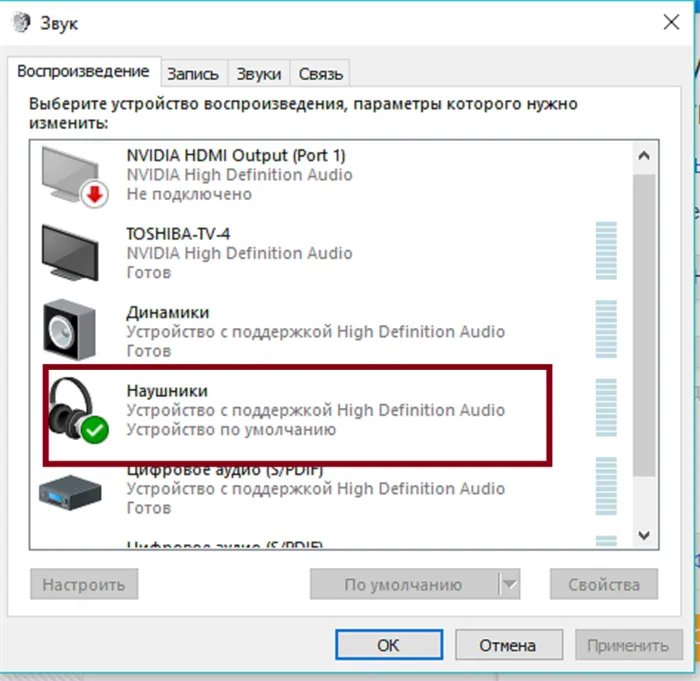
ПРЕДУПРЕЖДЕНИЕ. Также стоит проверить настройки уровня и баланса звука подключенного устройства. Для этого откройте «Пуск», далее «Панель управления» и выберите «Звук». Щелкнув правой кнопкой мыши на нужном устройстве, выберите «Свойства», затем перейдите на вкладку «Уровень» и настраивайте баланс между правым и левым каналом в открывшемся меню.
Если вышел из строя Bluetooth наушник
В отличие от проводных моделей, беспроводные наушники имеют более сложную внутреннюю конструкцию. Если один из беспроводных наушников не воспроизводит звук, попробуйте выполнить обновление программного обеспечения и перезагрузить устройства, которые были сопряжены с гарнитурой.

Если проблема не исчезает, это может означать, что гарнитура неисправна. Попробовать самостоятельно отремонтировать такие наушники может быть очень сложно без необходимых знаний и навыков. Если в устройстве нет видимых повреждений и оно не подвергалось физическому воздействию, вы можете обратиться в сервисный центр, где ремонт будет произведён бесплатно в рамках гарантии.
Никогда не пытайтесь самостоятельно вскрыть корпус беспроводной гарнитуры. Если корпус поврежден или устройство было испорчено в результате падения или другого несчастного случая, это может привести к отказу в гарантийном ремонте в сервисном центре.
Основные причины неисправности наушников
Наиболее распространенные причины, по которым наушники могут не работать, включают:
— штекер, который не вставлен до конца в разъем; — наличие пыли или инородных предметов в разъеме; — загрязненные или окисленные контакты; — поврежденные мембраны динамиков; — использование неправильной или несовместимой гарнитуры; — разрыв внутренних проводов; — проблемы с драйверами, возникающие при подключении к компьютеру или ноутбуку.
Механические повреждения динамиков или попадание влаги на устройство также являются частыми причинами проблем со звуком. Данный аспект заслуживает отдельного внимания, поскольку в таких случаях выявить причину неисправности достаточно просто, однако устранить ее самостоятельно значительно сложнее. В некоторых ситуациях вы можете попытаться просушить наушники, если они намокли, и затем подключить их снова.
Если проводные наушники перестали воспроизводить звук, первым действием должно быть повторное подключение штекера. Неплотное соединение является одной из наиболее частых причин, вызывающих проблемы со звуком. Это может привести к тому, что работает только один динамик или неправильно функционирует пульт управления.
Если беспроводные наушники TWS не работают, причиной может быть разряженная батарея. Это может произойти, если вы неаккуратно вставили «ухо» в зарядный кейс, из-за чего контакты не соприкасаются с зарядным устройством должным образом.
Загрязнение разъема или окисление контактов
Не нужно работать на стройке или закапывать устройство в песок, чтобы испортить разъем. Частицы пыли и мелкие мусорные частицы, которые обычно находятся в карманах, могут забивать разъем и препятствовать качественному контакту. В результате этого один из динамиков может не работать, или звук может быть несбалансированным.
Для очистки входного аудиоразъема следует быть осторожным. Использование острых металлических предметов может вызвать короткое замыкание, что навсегда испортит разъем. Поэтому лучше всего удалять окисление, жир и другие загрязнения с помощью безворсовой ткани, смоченной в спирте. Следует избегать использования ватных тампонов, так как их волокна могут оставить ещё больше грязи. Как последний шаг тщательно протрите сам штекер спиртом, оставьте оба устройства на 2-5 минут для высыхания контактов, а затем попробуйте подключить их снова.

Будьте осторожны при очистке аудиоразъема, чтобы не протолкнуть внутрь еще больше грязи.
Сбой драйверов на компьютере
Если гарнитура не работает на компьютере, проверьте, правильно ли установлены драйверы. Самым простым способом является подключение другой гарнитуры к аппарату, чтобы определить, сохраняется ли неисправность. Если она сохраняется, значит, проблема кроется в самом источнике звука.
Чтобы обновить драйверы, выполните следующие действия: загрузите актуальные драйверы с веб-сайта производителя гарнитуры; распакуйте и установите файл; перезагрузите компьютер; повторно подключите гарнитуру.
В качестве радикального решения проблемы неработающего динамика (либо левого, либо правого), если вы не хотите заниматься ремонтом или устройство перестало работать из-за неблагоприятных условий (таких как падение или попадание влаги), вам стоит рассмотреть возможность покупки нового устройства. Ознакомление с рейтингами лучших наушников, стоимость которых может достигать 5000 рублей, поможет вам выбрать подходящую модель.
Иногда причиной проблемы могут быть и сами драйверы звуковой карты. Чтобы обновить их, выполните следующие шаги:
— щелкните правой кнопкой мыши на значке «Этот компьютер»; — выберите «Диспетчер устройств» в открывшемся меню; — разверните раздел «Аудио-, игровые и видеоустройства»; — щелкните правой кнопкой мыши на названии звуковой карты и выберите опцию «Обновить драйверы».












